CentOS7 扩容任何目录(包括 /boot)小白都可以学会,每一步都有详细截图引导 |
您所在的位置:网站首页 › 如何给虚拟机分配磁盘空间数据文件 › CentOS7 扩容任何目录(包括 /boot)小白都可以学会,每一步都有详细截图引导 |
CentOS7 扩容任何目录(包括 /boot)小白都可以学会,每一步都有详细截图引导
|
刚开始学linux时,没注意把/boot空间设置小了,现在/boot空间已经不够了,已经爆满了,然后就研究了一下怎么扩容,已经成功了,我现在就来分享一下我的过程。 第一步:虚拟机添加新的硬盘。看图点击第一步的时候,选择设置。
将原来/boot里面的内容,备份到/目录下新建的一个/boot_old目录 cd / mkdir /boot_old cp -r /boot /boot_old 第三步:可以先重启一下,因为添加了新硬盘,虚拟机要重新读取这块硬盘,使用命令reboot重启虚拟机 然后进行给新的硬盘分区 看图 首先使用 lsblk -f 查看我们新加的硬盘 如果有一个选项没有UID就代表这是我们新的硬盘,比如下图中的sdb。 使用fdisk /dev/sdb
使用mkfs.ext4 /dev/sdb1(sdb1代表sdb硬盘的第一个分区,如果你最开始设置的boot界面不是ext4类型的就别写ext4,写你自己的那个类型,不知道自己的是什么类型的,输入lsblk -f就可以查看,如下图) 格式化分区
添加一行下面矩形框中的内容就可以了,注意你们的硬盘分区位置(最左边/dev/sdb1写你们自己的,然后第二个矩形框地方为/boot,然后后面写你自己的文件类型就可以了,defaults后面就写两个0,然后:wq退出保存,reboot重启就可以了) 将原来备份的数据再复制进去 cp -r /boot_old /boot到此,扩容就彻底成功了。 流程还是花费了很多时间,并且博主也是重新挂载了一块硬盘做演示,如果您成功扩容了,就点个赞呗,您的点赞就是对我最大的鼓励,谢谢。 |
【本文地址】
今日新闻 |
推荐新闻 |
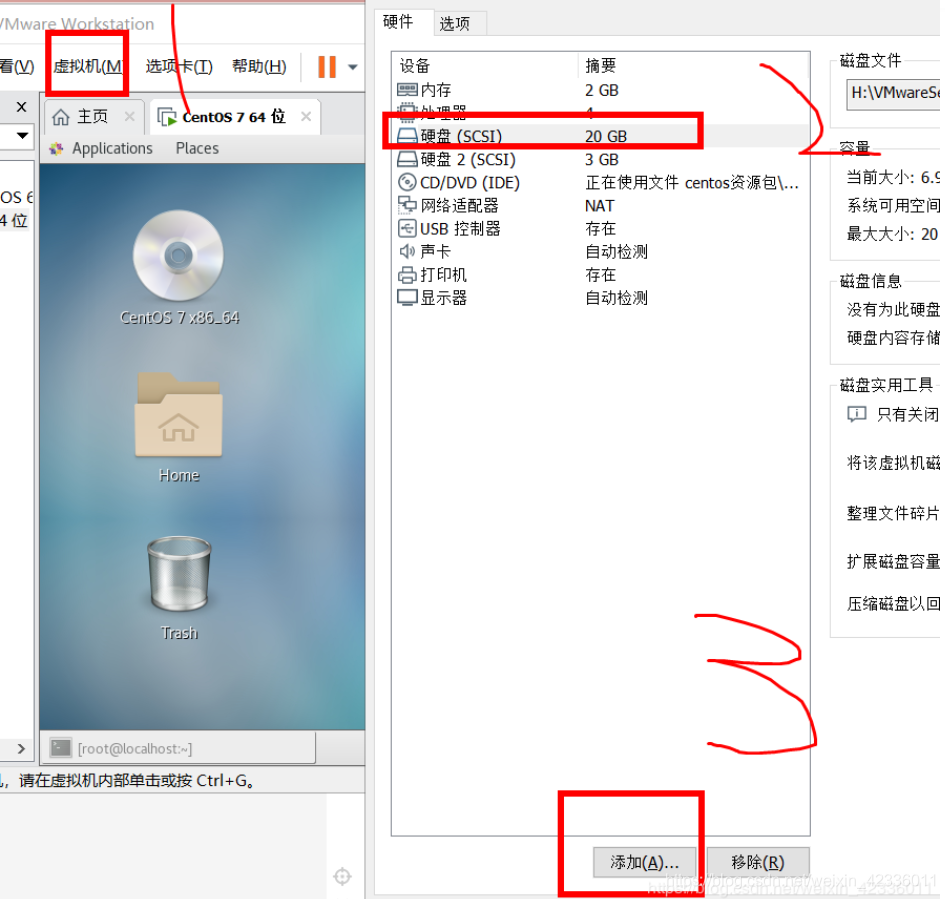







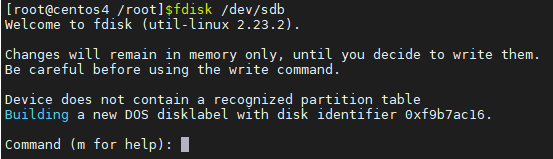 然后选择m
然后选择m 然后选择n 然后输入p(代表主区) 然后输入1(代表你这一块一盘就分了一个区,你如果想分2个区就写2) 然后按两个回车 (默认选择 First sector 和 Last sector ) 直到下图界面。
然后选择n 然后输入p(代表主区) 然后输入1(代表你这一块一盘就分了一个区,你如果想分2个区就写2) 然后按两个回车 (默认选择 First sector 和 Last sector ) 直到下图界面。 再输入w
再输入w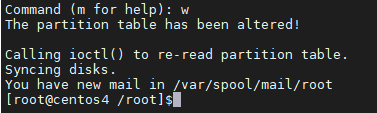 这样分区就完成了。
这样分区就完成了。
 现在就已经格式化好了。
现在就已经格式化好了。
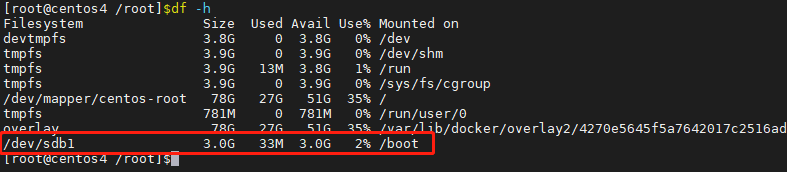
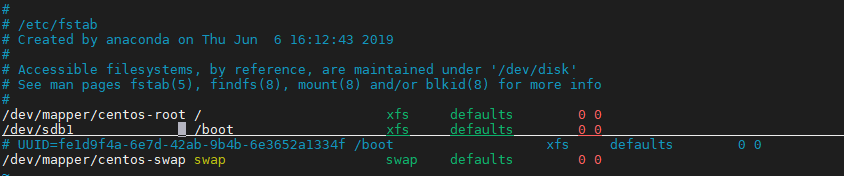 输入lsblk -f 查看是否挂载成功,出现下图情况就代表成功了。
输入lsblk -f 查看是否挂载成功,出现下图情况就代表成功了。